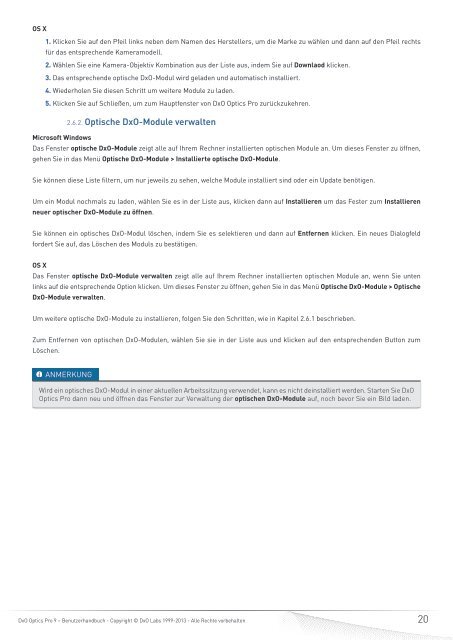DxO Optics Pro 9 - DxO Labs
DxO Optics Pro 9 - DxO Labs
DxO Optics Pro 9 - DxO Labs
Sie wollen auch ein ePaper? Erhöhen Sie die Reichweite Ihrer Titel.
YUMPU macht aus Druck-PDFs automatisch weboptimierte ePaper, die Google liebt.
OS X<br />
1. Klicken Sie auf den Pfeil links neben dem Namen des Herstellers, um die Marke zu wählen und dann auf den Pfeil rechts<br />
für das entsprechende Kameramodell.<br />
2. Wählen Sie eine Kamera-Objektiv Kombination aus der Liste aus, indem Sie auf Downlaod klicken.<br />
3. Das entsprechende optische <strong>DxO</strong>-Modul wird geladen und automatisch installiert.<br />
4. Wiederholen Sie diesen Schritt um weitere Module zu laden.<br />
5. Klicken Sie auf Schließen, um zum Hauptfenster von <strong>DxO</strong> <strong>Optics</strong> <strong>Pro</strong> zurückzukehren.<br />
2.6.2. Optische <strong>DxO</strong>-Module verwalten<br />
Microsoft Windows<br />
Das Fenster optische <strong>DxO</strong>-Module zeigt alle auf Ihrem Rechner installierten optischen Module an. Um dieses Fenster zu öffnen,<br />
gehen Sie in das Menü Optische <strong>DxO</strong>-Module > Installierte optische <strong>DxO</strong>-Module.<br />
Sie können diese Liste filtern, um nur jeweils zu sehen, welche Module installiert sind oder ein Update benötigen.<br />
Um ein Modul nochmals zu laden, wählen Sie es in der Liste aus, klicken dann auf Installieren um das Fester zum Installieren<br />
neuer optischer <strong>DxO</strong>-Module zu öffnen.<br />
Sie können ein optisches <strong>DxO</strong>-Modul löschen, indem Sie es selektieren und dann auf Entfernen klicken. Ein neues Dialogfeld<br />
fordert Sie auf, das Löschen des Moduls zu bestätigen.<br />
OS X<br />
Das Fenster optische <strong>DxO</strong>-Module verwalten zeigt alle auf Ihrem Rechner installierten optischen Module an, wenn Sie unten<br />
links auf die entsprechende Option klicken. Um dieses Fenster zu öffnen, gehen Sie in das Menü Optische <strong>DxO</strong>-Module > Optische<br />
<strong>DxO</strong>-Module verwalten.<br />
Um weitere optische <strong>DxO</strong>-Module zu installieren, folgen Sie den Schritten, wie in Kapitel 2.6.1 beschrieben.<br />
Zum Entfernen von optischen <strong>DxO</strong>-Modulen, wählen Sie sie in der Liste aus und klicken auf den entsprechenden Button zum<br />
Löschen.<br />
ANMERKUNG<br />
Wird ein optisches <strong>DxO</strong>-Modul in einer aktuellen Arbeitssitzung verwendet, kann es nicht deinstalliert werden. Starten Sie <strong>DxO</strong><br />
<strong>Optics</strong> <strong>Pro</strong> dann neu und öffnen das Fenster zur Verwaltung der optischen <strong>DxO</strong>-Module auf, noch bevor Sie ein Bild laden.<br />
<strong>DxO</strong> <strong>Optics</strong> <strong>Pro</strong> 9 – Benutzerhandbuch - Copyright © <strong>DxO</strong> <strong>Labs</strong> 1999-2013 - Alle Rechte vorbehalten<br />
20